Każda przeglądarka ma funkcję rejestrowania odwiedzanych stron internetowych. Adres otwartej strony jest zapisywany w specjalnym pliku - dzienniku - i zapisywany. Tę funkcję można zmienić lub wyłączyć.
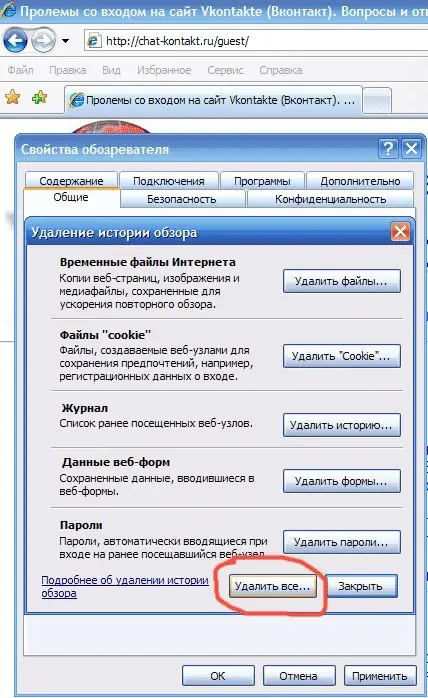
Instrukcje
Krok 1
Aby wyczyścić dziennik w przeglądarce Enternet Explorer, musisz otworzyć pozycję menu „Narzędzia”. Wybierz „Opcje internetowe”. Okno dialogowe otwiera się na kartę Ogólne. Poniżej znajduje się sekcja „Dziennik”. Kliknij przycisk „Wyczyść”. Aby całkowicie wyłączyć funkcję dziennika, ustaw wartość w elemencie „Ile dni przechowywać linki” na „0”. Kliknij przycisk „OK”.
Krok 2
W przeglądarce Opera kliknij ikonę „Opera” w lewym górnym rogu. Wybierz „Ustawienia”, a następnie „Ustawienia ogólne”. W oknie, które zostanie otwarte, wybierz zakładkę „Zaawansowane”. Po lewej stronie zobaczysz listę przedmiotów. Wybierz „Historia”. W sekcji „Zapamiętaj odwiedzone adresy dla historii i autouzupełniania” w pozycji „Zapamiętaj adresy” jest liczba adresów internetowych zapamiętanych przez operę. Możesz umieścić wartość "0". Poniżej tego elementu znajduje się wiersz „Zapamiętaj zawartość odwiedzanych stron”. Jeśli chcesz wyłączyć funkcję dziennika, usuń zaznaczenie tego elementu. Następnie kliknij przycisk „Wyczyść”, a następnie „OK”.
Krok 3
W Mozilla Firefox wybierz górne menu "Narzędzia", a następnie pozycję "Opcje". W oknie dialogowym Preferencje kliknij kartę Prywatność. W sekcji "Historia odwiedzin" w pierwszym akapicie "Zapamiętaj adresy stron internetowych odwiedzanych w ciągu ostatnich… dni" ustaw wartość "0". Odznacz ten element, stanie się nieaktywny. Ponadto, jeśli nie chcesz, aby dane wprowadzone w wyszukiwarce zostały zapisane, odznacz pole "Zapamiętaj dane wprowadzone w formularzach i pasku wyszukiwania". Kliknij przycisk „OK”.
Krok 4
Aby wyczyścić historię w przeglądarce Safari, wybierz „Historia” z górnego menu. U dołu menu wybierz „Wyczyść historię”.
Krok 5
W przeglądarce Google Chrome kliknij ikonę klucza w prawym górnym rogu. Wybierz "Narzędzia" - "Usuń dane przeglądania". W oknie „Wyczyść dane przeglądania” wybierz czas, dla którego chcesz wyczyścić dziennik (od ostatniej godziny do łącznego czasu wizyt). Zaznacz pole „Wyczyść historię przeglądania” i kliknij przycisk „Wyczyść dane przeglądania”.






